Observação
O acesso a essa página exige autorização. Você pode tentar entrar ou alterar diretórios.
O acesso a essa página exige autorização. Você pode tentar alterar os diretórios.
por Mike Volodarsky
Introdução
O Visual Studio® disponibiliza várias opções para trabalhar com o IIS no desenvolvimento de sites e aplicativos Web. Isso inclui projetos de sites e aplicativos Web. No Visual Studio 2008, esses recursos recebem uma atualização muito aguardada para dar suporte adequado ao IIS 7 e versões superiores no Windows Vista® e no Windows Server® 2008. Além disso, o recém-lançado Projeto de Implantação da Web 2008 também dá suporte ao IIS 7 e versões posteriores.
Este artigo fornece uma visão geral do uso dos recursos de desenvolvimento para Web do Visual Studio 2008 com o IIS, incluindo informações sobre as etapas necessárias para permitir o funcionamento adequado desses recursos.
Pré-requisitos
Para usar o Visual Studio 2008 para trabalhar com sites e aplicativos Web em um computador local, siga estas etapas:
Instale o IIS 7 ou versão posterior.
Instale o ASP.NET.
Instale a Compatibilidade com Metabase do IIS 6.0.
No Windows Vista, abra o Painel de Controle, clique em Programas e Recursos, clique no link Ativar e desativar recursos do Windows, marque a caixa de seleção Serviços de Informações da Internet, bem como as caixas de seleção Ferramentas de Gerenciamento da Web \ Compatibilidade com Gerenciamento do IIS 6 \ Compatibilidade com Metabase do ISS e configuração do IIS 6 e Serviços da World Wide Web \ Recursos de Desenvolvimento de Aplicativos \ ASP.NET abaixo dela.
No Windows Server 2008, use o Gerenciador do Servidor para instalar a função Servidor Web (IIS) e adicione os serviços de função Ferramentas de Gerenciamento*Compatibilidade com Gerenciamento do IIS 6**Compatibilidade com Metabase do ISS 6* e "Desenvolvimento de Aplicativos\ ASP.NET. Para obter mais informações, confira Instalando o IIS no Windows Server 2008.
Para usar o Visual Studio 2008 para trabalhar com sites e aplicativos Web em um computador remoto, confira a seção "Usar o Visual Studio 2008 com um servidor remoto do IIS" mais adiante neste artigo.
Iniciar o Visual Studio 2008 como Administrador
Determinadas tarefas, incluindo depuração e criação de aplicativos locais do IIS, exigem que você inicie o Visual Studio como um usuário com privilégios administrativos. No Windows Vista e no Windows Server 2008 quando não estiver sendo executado como a conta de administrador interno, isso requer clicar com o botão direito do mouse no ícone do Visual Studio 2008 no Menu Iniciar e escolher Executar como administrador.
Para facilitar esse processo, você pode criar um atalho e marcar a caixa de seleção Executar este programa como administrador na guia Compatibilidade das propriedades de atalho.
Criar um projeto de site ou de aplicativo Web do IIS
O Visual Studio fornece dois modelos conceituais para trabalhar com aplicativos Web: o modelo de projeto de site e o modelo de projeto de aplicativo Web.
Embora ambas as opções permitam criar aplicativos Web e publicá-los em um servidor do IIS, elas têm diferenças significativas em termos de como o aplicativo ASP.NET correspondente é criado e implantado. Algumas das diferenças entre os dois modelos são:
- A opção de projeto de aplicativo Web requer que os arquivos do aplicativo de origem estejam localizados no sistema de arquivos local ou em um compartilhamento de rede. No entanto, depois você pode publicar o aplicativo Web em um site remoto do IIS usando um compartilhamento de rede, um site FTP ou as FPSE (Extensões do Servidor FrontPage).
- A opção de projeto de site permite que você se conecte diretamente a um site local ou remoto do IIS usando um compartilhamento de rede, um site FTP ou as Extensões do Servidor FrontPage. Com o projeto de site, você trabalha diretamente com o conteúdo do site do IIS e não há nenhum arquivo de projeto.
Confira a explicação detalhada dos dois modelos e as respectivas diferenças em https://msdn.microsoft.com/library/aa730880(VS.80).aspx.
Observação
O Visual Studio 2008 fornece as opções para criar um projeto e abrir um existente. Isso não significa que você necessariamente deve criar um projeto de aplicativo Web do IIS nem abrir um projeto de aplicativo existente, é possível usar qualquer uma das opções com um aplicativo Web do IIS existente.
Para criar um projeto usando a opção de projeto de aplicativo Web:
- No Visual Studio, no menu Arquivo, selecione Novo Projeto e escolha o modelo Aplicativo Web ASP.NET.
- Clique em OK. O Visual Studio abre o modo de exibição Origem da página Default.aspx para que você possa editá-lo.
Observação
Ao contrário da opção de projeto de site, você precisa manter os arquivos do aplicativo no sistema de arquivos local ou em um compartilhamento de rede e, depois, usar a opção Publicar para publicar o conteúdo do aplicativo em um site do IIS.
Para publicar o projeto em um site do IIS:
Crie o site do IIS usando o Gerenciador do IIS, AppCmd, ou outra ferramenta de configuração. Para obter mais informações, consulte https://technet.microsoft.com/library/cc772350(v=ws.10).aspx. Você também pode usar um site existente do IIS.
No Visual Studio, use a opção Build \ Publicar para publicar o conteúdo do aplicativo Web em um site do IIS.
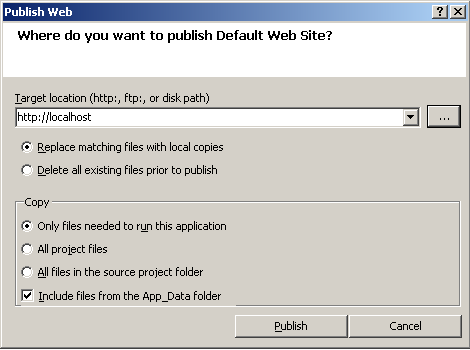
Observação
A caixa de diálogo Publicar na Web por padrão publica apenas as partes do projeto que compõem seu aplicativo Web, e não o arquivo de projeto, o diretório obj e outros arquivos. Isso é importante porque expor esses componentes aos usuários da Web pode ser um risco de segurança.
Ao clicar no botão "…", você pode escolher uma das quatro opções para publicar seu site:
- Sistema de Arquivos. Ao usar essa opção, o Visual Studio abre/cria o aplicativo Web como uma pasta e usa o ASP.NET Development Server interno para hospedar o site. Essa opção pode ser suficiente para testes básicos de aplicativos ASP.NET. No entanto, esse modo não dá suporte à execução de aplicativos ASP.NET no modo Integrado nem a tecnologias de aplicativos que não sejam ASP.NET (como PHP, ASP, CGI etc.).
- IIS Local. Ao usar essa opção, o Visual Studio permite que você publique os arquivos de aplicativo em um site ou aplicativo local do IIS. Você também pode usar a caixa de diálogo para criar aplicativos do IIS ou diretórios virtuais para publicar seus arquivos.
- Site FTP. Ao usar essa opção, o Visual Studio permite a edição dos arquivos de aplicativo caso sejam compartilhados por FTP. Você ainda pode usar o Visual Studio para depurar aplicativos configurando a respectiva URL nas configurações iniciais do projeto. Para obter mais informações, confira a seção "Usar o Visual Studio 2008 com um servidor remoto do IIS" mais adiante neste artigo.
- Site Remoto. Com essa opção, o Visual Studio pode se conectar a um servidor remoto do IIS. Para usá-la, é preciso instalar as FPSE (Extensões do Servidor FrontPage) no servidor remoto e configurar seu site para usar as FPSE. Para obter mais informações sobre isso, confira a seção "Usar o Visual Studio 2008 com um servidor remoto do IIS" mais adiante neste artigo.
Selecione IIS Local. Também é possível mapear o diretório do projeto do aplicativo Web como um diretório virtual na instalação local do IIS. Para isso, abra as Propriedades do projeto, selecione a guia Web e clique no botão Criar Diretório Virtual. Você pode usar a opção Criar Diretório Virtual como uma forma rápida de hospedar seu aplicativo Web localmente no IIS sem precisa usar a opção Publicar na Web. No entanto, essa opção normalmente não é recomendada, pois mantém todos os arquivos de projeto, arquivos de origem, arquivos-objeto e outros arquivos temporários no namespace acessível do diretório virtual do IIS, o que pode gerar risco à segurança. A melhor opção é usar as opções Publicar que, por padrão, publicam apenas as partes acessíveis pela Web do projeto.
Configure a depuração. Por padrão, os projetos criados usando o modelo de projeto de aplicativo Web usam o ASP.NET Development Server ("Cassini") interno ao testar ou depurar seu projeto. É uma forma conveniente de testar seu aplicativo ASP.NET sem o IIS, mas recomendamos que você configure o Visual Studio para testar o aplicativo usando o ambiente do IIS. Os motivos para isso são:
- O ASP.NET Development Server não dá suporte à hospedagem de aplicativos ASP.NET no modo Integrado, que é o modo padrão de operação usado pelo IIS. Isso pode provocar diferenças no comportamento do aplicativo.
- O ASP.NET Development Server não dá suporte a muitos dos recursos de configuração do IIS, portanto, se o aplicativo depender deles ou usá-los, o comportamento poderá ser diferente ou inadequado quando hospedado no ASP.NET Development Server.
- O ASP.NET Development Server não dá suporte à hospedagem de partes do aplicativo que utilizam tecnologias que não sejam do ASP.NET, como PHP, CGI e outras estruturas de terceiros.
Se você estiver desenvolvendo no Windows Vista, poderá aproveitar facilmente o IIS para testar o aplicativo localmente usando o mesmo ambiente em que ele estará quando for implantado. Use a opção Criar Diretório Virtual ou a caixa de diálogo Publicar na Web, conforme mencionado anteriormente neste artigo.
Como opção, é possível configurar o Visual Studio para se conectar a um servidor remoto do IIS no qual você publicará o aplicativo.
Nesses casos, é possível configurar o Visual Studio para depurar o aplicativo no ambiente do IIS. Para isso, clique com o botão direito do mouse no nó do projeto, escolha Propriedades e clique na guia Web. Na guia Web, selecione a opção Usar Servidor Web do IIS Local. A URL base do aplicativo Web deve ser preenchida automaticamente.
Para obter mais informações sobre como configurar a depuração remota, confira "Depurar aplicativos Web do IIS" mais adiante neste artigo.
Para criar um projeto usando a opção de projeto de site:
Crie o site do IIS usando o Gerenciador do IIS, AppCmd, ou outra ferramenta de configuração. Para obter mais informações, consulte https://technet.microsoft.com/library/cc772350(v=ws.10).aspx. Você também pode usar um site existente do IIS.
No Visual Studio, no menu Arquivo, selecione Novo Site para criar um projeto de site usando o site do IIS que você criou.
Na caixa de diálogo Novo Site, selecione um dos modelos de site do Visual Studio, como Site ASP.NET.
Depois, indique onde esse site deve estar localizado. Para isso, clique no botão Procurar, que exibe a caixa de diálogo Escolher Local semelhante à mostrada quando você publica um projeto de aplicativo Web. Em seguida, clique no botão IIS Local novamente para selecionar um site ou aplicativo existente no computador local ou crie um aplicativo Web ou diretório virtual para hospedar os arquivos do projeto.
Clique em OK. O Visual Studio abre o modo de exibição Origem da página Default.aspx para que você possa editá-lo.
Você também pode manter seu novo projeto de site no Sistema de Arquivos local para usar com o ASP.NET Development Server, carregá-lo em um servidor remoto usando FTP ou em um servidor remoto do IIS usando Extensões do Servidor FrontPage. Para obter mais informações sobre a conexão a um servidor remoto, confira a seção "Usar o Visual Studio 2008 com um servidor remoto do IIS" mais adiante neste artigo.
Para abrir um site ou aplicativo Web do IIS existente
Para criar um projeto baseado em um site existente do IIS:
Para abrir um site do IIS existente, no menu Arquivo do Visual Studio, selecione Abrir Site.
Clique em IIS Local para selecionar o servidor local do IIS.
Na caixa de diálogo resultante, você pode selecionar o site ou um aplicativo filho para abrir. Como alternativa, no canto superior direito da caixa de diálogo, use os botões Criar Aplicativo Web, Criar Diretório Virtual e Excluir para gerenciar a hierarquia do site.
Observação
Não se esqueça de fazer backup da configuração antes de realizar alterações.
Clique em Abrir.
Caso não tenha o IIS nem nenhum dos pré-requisitos instalados, o Visual Studio 2008 exibirá uma mensagem quando você tentar se conectar ao servidor local do IIS solicitando que instale os componentes necessários. Para fazer isso, confira a seção "Pré-requisitos" no início deste artigo.
Observação
O Visual Studio fornece várias opções diferentes para trabalhar com sites existentes, além de se conectar a um site do IIS existente. Estas opções incluem:
- Sistema de Arquivos. Ao usar essa opção, o Visual Studio abre ou cria o aplicativo Web como uma pasta e usa o ASP.NET Development Server interno para hospedar o site. Você pode usar essa opção para se conectar a um site existente do IIS abrindo a pasta raiz do diretório virtual no sistema de arquivos local ou usando um compartilhamento de rede.
- Site FTP. Ao usar essa opção, o Visual Studio permite a edição dos arquivos de aplicativo caso sejam compartilhados por FTP. Para obter mais informações, confira a seção "Usar o Visual Studio 2008 com um servidor remoto do IIS" mais adiante neste artigo.
- Site Remoto. Com essa opção, o Visual Studio pode se conectar a um servidor remoto do IIS. Para usá-la, é preciso instalar as FPSE (Extensões do Servidor FrontPage) no servidor remoto e configurar seu site para usar as FPSE. Para obter mais informações sobre isso, confira a seção "Usar o Visual Studio 2008 com um servidor remoto do IIS" mais adiante neste artigo.
Configure a depuração.
Se você tiver aberto um site existente do IIS usando as opções IIS Local ou Site Remoto, seu projeto será configurado automaticamente para usar o site do IIS durante a depuração, portanto, nenhuma ação adicional será necessária (a opção Site Remoto requer configuração adicional para habilitar a depuração remota, conforme será explicado mais adiante no artigo).
Se você tiver aberto seu projeto de site usando as opções Sistema de Arquivos ou Site FTP, ele será configurado por padrão para usar o ASP.NET Development Server para teste e depuração. Recomendamos que você configure o Visual Studio para usar o servidor do IIS no qual o site está localizado para depuração.
Para isso, clique com o botão direito do mouse no nó do projeto de site no Visual Studio e escolha Opções de Início. Na caixa de diálogo, selecione a opção Usar servidor personalizado e digite a URL base do seu aplicativo Web no servidor remoto.
Usar o Visual Studio 2008 com um servidor remoto do IIS
Para abrir um site existente ou criar um site em um servidor remoto do IIS, é possível usar muitas das opções mencionadas anteriormente:
- Sistema de Arquivos. Você pode criar um compartilhamento de arquivo apontando para o diretório virtual raiz do aplicativo Web e usar a opção "Sistema de Arquivos" para se conectar a ele. Para usar essa opção, selecione o botão "Sistema de Arquivos" na caixa de diálogo "Abrir Site". Em seguida, você precisa configurar a URL do aplicativo nas configurações iniciais do projeto para depurá-lo usando o Visual Studio. Não é possível criar sites, aplicativos ou diretórios virtuais do IIS no computador remoto usando essa opção.
- Site FTP. Se os arquivos do site ou do aplicativo forem compartilhados usando FTP, você poderá acessá-los usando essa opção. Em seguida, você precisa configurar a URL do aplicativo nas configurações iniciais do projeto para depurá-lo usando o Visual Studio. Para usar essa opção, selecione o botão "Site FTP" na caixa de diálogo "Abrir Site". Não é possível criar sites, aplicativos ou diretórios virtuais do IIS no computador remoto usando essa opção.
- Site Remoto. Essa opção usa as Extensões do Servidor FrontPage para a conexão a um servidor remoto do IIS. Para usar essa opção para se conectar a um servidor remoto do IIS em computadores com Windows Server 2008 ou Windows Vista, instale as Extensões do Servidor FrontPage no computador remoto.
Conectar-se a um site do IIS usando FTP
Você pode usar a opção Site FTP caso tenha usado FTP para compartilhar o diretório virtual do IIS no qual deseja publicar.
Observação
Ao usar o FTP, você não pode criar nem editar sites, aplicativos Web ou diretórios virtuais do IIS, mas é possível publicar e editar arquivos.
Para usar essa opção, forneça o endereço do servidor FTP, a porta, o diretório ao qual você está se conectando e as credenciais de logon se não estiver usando acesso anônimo.
Para obter mais informações sobre como usar o servidor FTP incluído no Windows Vista e no Windows Server 2008, confira Configuração do site FTP (IIS 6.0). Para usar o novo FTP 7, que pode ser baixado no IIS.NET, confira Adicionar FTP a um site. Se você estiver usando o Windows Server 2008 R2, a nova versão do FTP (FTP 7.5) já está incluída.
Conectar-se a um site do IIS usando as Extensões do Servidor FrontPage
Você pode usar a opção Site Remoto caso tenha compartilhado o site do IIS no qual deseja publicar usando as Extensões do Servidor FrontPage. Ao contrário da opção Site FTP, você pode criar e editar aplicativos e diretórios virtuais do IIS usando essa opção.
As Extensões do Servidor FrontPage para IIS 7 podem ser baixadas gratuitamente para o Windows Vista e Windows Server 2008. Para obter mais informações sobre como instalar e habilitar as Extensões do Servidor FrontPage para sites do IIS, confira Instalar Extensões do Servidor FrontPage para IIS.
Para habilitar rapidamente um site remoto para ser usado com a opção "Site Remoto" no Visual Studio, faça o seguinte:
Baixe e instale as FPSE no servidor remoto do IIS. O instalador fornecido instala automaticamente todos os componentes necessários do IIS.
Crie um site do IIS ao qual se conectar (opcional, se o site ainda não existir).
Habilite a autenticação Básica ou os métodos de autenticação do Windows para o site. Isso é necessário para que as FPSE possam gerenciar o site.
Observação
Se você usar a autenticação Básica, o nome de usuário e a senha serão transmitidos em texto não criptografado, portanto, não use a autenticação Básica para se conectar a sites em redes públicas, a menos que também use SSL para proteger a comunicação.
Habilite o site a ser gerenciado com as FPSE. Para isso, execute o seguinte na linha de comando:
> "%CommonProgramFiles%\Microsoft Shared\Web Server Extensions\50\bin\owsadm.exe" -o install -p LM/W3SVC/<SITEID> -u <USERNAME>Em que <SITEID> é a ID do site que você deseja habilitar para as FPSE e <USERNAME> é a conta do Windows que pode atuar como administrador das FPSE.
Conecte-se ao site usando a opção "Site Remoto" nas caixas de diálogo Abrir site ou Novo site. Com isso, você pode se conectar a um site existente habilitado para as Extensões do Servidor FrontPage ou criar aplicativos Web e diretórios virtuais.
Caso veja a caixa de diálogo de erro a seguir durante a conexão, verifique se você instalou as FPSE no servidor remoto e habilitou o gerenciamento das FPSE para o site ao qual está tentando se conectar.
Se você estiver usando a autenticação do Windows para o site habilitado para as FPSE, o Visual Studio tentará autenticar com a conta usada para iniciá-lo. Se essa autenticação falhar, você precisará fornecer credenciais para autenticação com o servidor remoto.
Se você estiver usando a autenticação Básica, o Visual Studio solicitará credenciais imediatamente.
Observação
A autenticação Básica envia credenciais em texto não criptografado, portanto, há risco de divulgação não intencional do seu nome de usuário e senha caso o site não esteja protegido com SSL. Por esse motivo, recomendamos usar a autenticação do Windows para ambientes de intranet, bem como a autenticação Básica sobre SSL para ambientes de Internet.
Se você não tiver habilitado um método de autenticação adequado (autenticação do Windows, Básica ou Digest), a caixa de diálogo de erro abaixo será exibida ao se conectar. Para resolver isso, habilite um dos métodos de autenticação mencionados acima.
Observação
O botão "Novo Web Site…" na caixa de diálogo "Site Remoto" não pode ser usado para criar um site do IIS. Em vez disso, ele é usado para criar um aplicativo Web com o caminho especificado para um site existente do IIS habilitado para as Extensões do Servidor FrontPage.
Depurar aplicativos Web do IIS
Depois de abrir um site ou aplicativo Web no Visual Studio, você pode aproveitar os recursos de depuração do Visual Studio para testá-lo. Nesse caso, você tem as seguintes opções:
- Usar a depuração com F5 para depurar no Visual Studio. Abra um projeto de site do IIS usando uma das opções discutidas anteriormente, pois são as maneiras mais práticas de depurar o aplicativo Web. Para depurá-lo, basta pressionar F5 e interagir com o aplicativo usando uma janela do navegador. No restante deste artigo, vamos nos concentrar nessa opção.
- Anexar diretamente ao processo de trabalho do IIS. Se você souber qual processo de trabalho do IIS está hospedando o aplicativo, poderá usar essa opção para anexar diretamente a esse processo.
Usar F5 para depurar um aplicativo Web do IIS local no Visual Studio
A depuração com F5 é a maneira mais prática de depurar o aplicativo Web com o Visual Studio. Para usá-la, faça o seguinte:
- Abra um site do IIS usando uma das opções mencionadas anteriormente.
- Selecione o arquivo de projeto para o qual você deseja fazer a solicitação inicial (opcional).
- Defina os pontos de interrupção desejados no código-fonte do aplicativo (opcional, você também pode defini-los durante a depuração).
- Pressione F5 para iniciar a depuração. O Visual Studio fará uma solicitação inicial para o aplicativo Web do IIS, anexará ao processo de trabalho do IIS de hospedagem e abrirá uma nova janela do navegador, na qual você poderá interagir com o aplicativo.
Para depurar com êxito um aplicativo Web do IIS local, você deve atender aos seguintes requisitos:
Fazer logon como usuário com privilégios administrativos no computador local (a conta de administrador interno ou uma conta que seja membro do grupo de administradores internos).
Inicie o Visual Studio no modo Administrador clicando com o botão direito do mouse no ícone do Visual Studio 2008 no menu Iniciar e selecionando Executar como administrador.
Se você não fizer isso, o Visual Studio receberá um token filtrado pelo UAC e não poderá realizar a depuração.
Se você abriu um aplicativo ASP.NET usando a opção Sistema de Arquivos, o Visual Studio por padrão inicia o ASP.NET Development Server para hospedar o aplicativo. Nessa opção, o IIS não está envolvido, e você não precisa ter função de Administrador para depurar o aplicativo. No entanto, ao usar o ASP.NET Development Server, você não tem a variedade completa de recursos e serviços que o ambiente do IIS fornece, o que pode fazer o aplicativo se comportar de maneira diferente de quando é implantado no IIS. Isso inclui o seguinte:
- Não há suporte para o modo Integrado do ASP.NET.
- Não há suporte para recursos do IIS, como compactação, autenticação de URL nativa, filtragem de solicitações, entre outros.
- Não há suporte para tecnologias de aplicativos que não sejam do ASP.NET, como PHP, ASP, CGI, entre outras.
Usar F5 para depurar um aplicativo Web do IIS remoto no Visual Studio
Você pode usar F5 para depurar um aplicativo Web IIS em execução em um servidor remoto. O processo é semelhante ao descrito anteriormente para a depuração de aplicativos locais do IIS, mas requer configuração adicional para permitir que a depuração remota ocorra.
Primeiro, você precisa abrir o projeto de site ou aplicativo remoto do IIS usando as opções Sistema de Arquivos, Site FTP ou Site Remoto, conforme indicado acima na seção "Usar o Visual Studio 2008 com um servidor remoto do IIS" neste artigo.
Para depurar com êxito um aplicativo Web remoto do IIS, você deve atender aos seguintes requisitos:
Instale os componentes da Depuração Remota no computador máquina do servidor. Para obter mais informações, confira Como configurar a depuração remota.
Execute o Monitor de Depuração Remota (msvsmon.exe) no computador do servidor. Veja observações adicionais sobre como fazer isso corretamente.
Abra as portas do firewall necessárias para a depuração remota.
Quando você executa o msvsmon.exe pela primeira vez no computador remoto, ele emite um aviso se as portas não estão abertas e se oferece para abri-las automaticamente. Se você quiser configurar o firewall manualmente ou ver quais portas estão abertas, confira Como configurar manualmente o Firewall do Windows Vista para depuração remota.
Se você estiver usando um projeto de aplicativo Web e publicando em um servidor remoto do IIS ou se tiver aberto o projeto de site remoto usando as opções Sistema de Arquivos ou Site FTP, será preciso configurar as opções iniciais do projeto do Visual Studio para habilitar a depuração. Para fazer isso em um projeto de site, clique com o botão direito do mouse no nó do projeto de site e escolha Opções de Início. Na caixa de diálogo, selecione a opção Usar servidor personalizado e digite a URL base do seu aplicativo Web no servidor remoto.
Para um projeto de aplicativo Web, clique com o botão direito do mouse no nó do projeto, escolha Propriedades e clique na guia Web. Na guia Web, selecione a opção Usar Servidor Web do IIS e digite a URL base do aplicativo Web no servidor remoto.
Esse processo foi descrito em detalhes anteriormente no artigo.
Configure as permissões para que a depuração ocorra. Veja observações adicionais sobre como fazer isso corretamente.
A forma como você executa o Monitor de Depuração Remota (msvsmon.exe) e configura as permissões depende de estar operando em um ambiente de domínio ou grupo de trabalho.
Para configurar a depuração remota em um ambiente de grupo de trabalho
Crie uma conta com o mesmo nome de usuário e senha no computador cliente do Visual Studio 2008 e no computador servidor remoto. Essa conta deve ter direitos administrativos no computador do servidor remoto.
Observação
Se você estiver usando a autenticação do Windows no aplicativo, a conta deverá ser a conta de administrador interno. Isso significa que a conta de administrador interno deve ter a mesma senha em ambos os computadores.
Faça logon no computador do servidor remoto usando a conta criada na etapa 1 e execute o Depurador Remoto do Visual Studio 2008 no menu Iniciar. Para isso, clique com o botão direito do mouse nele e escolha Executar como administrador. Isso é importante porque, caso contrário, o Monitor de Depuração Remota recebe um token filtrado pelo UAC e não pode depurar processos de trabalho do IIS.
Observação
Não use o comando RunAs.exe para executar o processo msvsmon.exe, pois isso sempre resulta em um token filtrado pelo UAC e impede que a depuração funcione.
Você também tem a opção de executar o Monitor de Depuração Remota como um serviço abrindo o Assistente de Configuração do Depurador Remoto do Visual Studio 2008 no menu Iniciar. (Selecione Iniciar, Todos os Programas, Microsoft Visual Studio 2008 e localize-o na pasta Ferramentas do Visual Studio). Se você usar essa opção, precisará configurar o Monitor de Depuração Remota para fazer logon usando a conta criada na etapa 1. Você também deve conceder à conta correspondente o direito de "Fazer Logon como Serviço" no console Política de Segurança Local do computador.
Faça logon no computador cliente do Visual Studio 2008 com a conta criada na etapa 1. Para executar o Visual Studio 2008, clique com o botão direito do mouse no respectivo ícone no menu Iniciar e escolhe Executar como Administrador.
Observação
É muito importante fazer logon usando a conta criada na etapa 1 e usar a opção Executar como administrador para iniciar o Visual Studio. Conforme mencionado na etapa 1, a conta que você está usando PRECISA ser um usuário administrativo no computador do servidor remoto.
Abra o site remoto do IIS usando a opção Sistema de Arquivos, Site FTP ou Site Remoto.
Se você estiver usando a autenticação do Windows no site do IIS, deverá executar o Visual Studio 2008 com a conta de administrador interno e, portanto, também executar o Monitor de Depuração Remota no computador remoto usando a conta de administrador interno. A senha da conta de administrador deve ser a mesma nos computadores cliente e do servidor remoto.
Além disso, você pode fazer o seguinte:
- Use a opção Site FTP para se conectar ao site remoto do IIS e use a autenticação anônima. Em seguida, você não precisará usar a conta de administrador interno, uma vez que a conta usada é um usuário administrativo no computador do servidor remoto.
- Use a opção Site Remoto para se conectar ao site remoto do IIS e use a autenticação Básica ou Digest. Em seguida, você não precisará usar a conta de administrador interno, uma vez que a conta usada é um usuário administrativo no computador do servidor remoto.
Se você precisar usar a autenticação do Windows no site do IIS e não puder usar contas de administrador sincronizadas, desative o UAC no computador do servidor remoto e reinicialize antes de tentar depurar. Não recomendamos isso para servidores de produção porque pode afetar negativamente a segurança do servidor.
Para configurar a depuração remota em um ambiente de domínio
A depuração em um ambiente de domínio é mais simples de configurar. Para depurar em um ambiente de domínio, você precisa:
Tornar a conta de domínio que você usará para executar o Visual Studio 2008 membro do grupo Administradores no computador do servidor remoto.
Fazer logon no computador do servidor remoto usando a conta de domínio e executar o Monitor de Depuração Remota (msvsmon.exe) usando a opção Executar como administrador.
Você também tem uma opção para executar o Monitor de Depuração Remota como serviço. Para isso, clique com o botão direito do mouse no Assistente de Configuração do Depurador Remoto do Visual Studio 2008 no menu Iniciar e escolha Executar como administrador. Você pode permitir que o serviço do Monitor de Depuração Remota seja executado como LocalSystem.
Fazer logon no computador cliente do Visual Studio 2008 com a conta de domínio. Para executar o Visual Studio 2008, clique com o botão direito do mouse no respectivo ícone no menu Iniciar e escolhe Executar como Administrador.
Abra o site remoto do IIS usando a opção Site FTP ou Site Remoto.
Resumo
Este artigo forneceu informações sobre como usar o Visual Studio 2008 para trabalhar com sites do IIS localizados nos computadores locais e remotos e como depurar aplicativos Web hospedados no IIS.








